Activitatea mea pe Google: Cum să vă adaptați experiența și confidențialitatea Google
Intimitate Google Erou / / August 09, 2021

Ultima actualizare la

Google vă arată ceea ce Google urmărește din activitățile dvs. online prin pagina dvs. Activitatea mea pe Google. Aflați cum să personalizați acea activitate de urmărire.
Google oferă multe servicii online. Este posibil să nu vă dați seama că unele dintre acestea le utilizați reprezintă o altă parte a experienței dvs. generale Google.
Probabil că ați auzit povești despre confidențialitatea dvs. în timp ce utilizați produsele Google. Sunteți îngrijorat de ceea ce Google ar putea urmări din activitățile dvs. online? Nu trebuie să vă întrebați. Google oferă toate acestea în mod transparent prin intermediul Pagina Activitatea mea pe Google.
Navigarea în activitatea mea pe Google
Când vă conectați pentru prima dată la Activitatea mea pe Google, veți vedea link-uri de-a lungul panoului din stânga pentru a accesa diferite tipuri de jurnale de activitate, precum și setările pe care le puteți configura protejează-ți confidențialitatea.
În panoul din dreapta, veți vedea o „vizualizare pachet” a activității dvs., începând cu tipurile de activități pe care contul dvs. Google este configurat să le înregistreze în prezent.
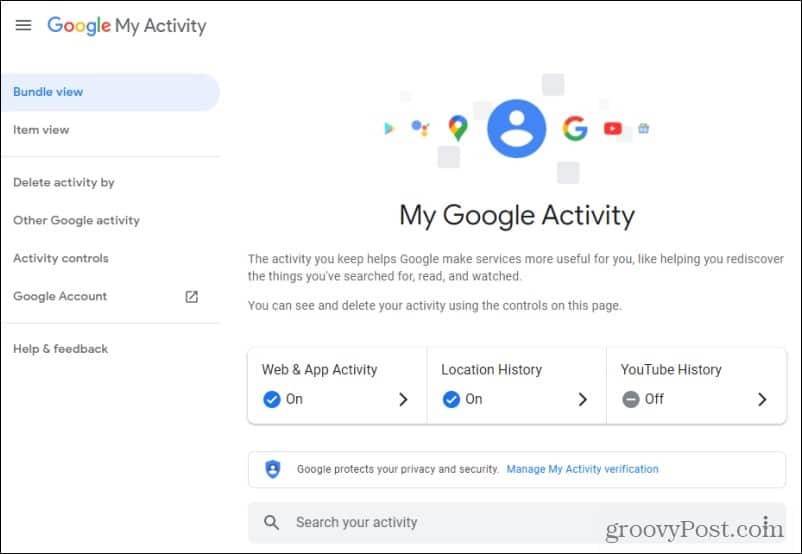
Principalele tipuri de activitate aici includ:
- Activitatea de pe web și din aplicații: Căutare Google, istoricul Chrome și alte site-uri, aplicații și dispozitive pe care vă conectați la serviciile Google.
- Istoricul locațiilor: Folosește serviciile GPS pe orice dispozitiv pe care îl utilizați acolo unde sunteți conectat la contul dvs. Google. Nu trebuie să utilizați o aplicație sau un serviciu Google pentru ca Google să vă urmărească locația cu acest dispozitiv.
- Istoricul YouTube: Înregistrează toate videoclipurile pe care le vizionați, precum și ceea ce căutați pe YouTube.
Dacă derulați în jos această pagină principală, veți vedea secțiuni cu jurnalele de activitate. Acestea vor fi de obicei organizate de serviciile Google, cum ar fi căutările Google.com, vizitele la anumite site-uri web, utilizarea de către dvs. a Google Maps (și unde ați fost) și multe altele.
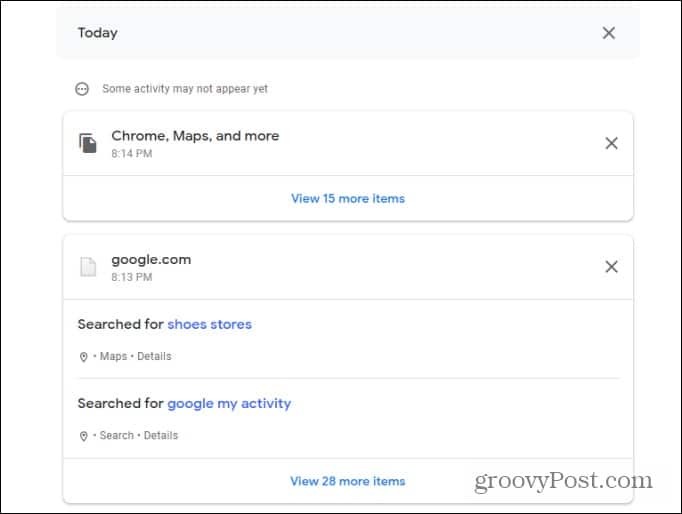
Selectați linkul pentru a vizualiza mai multe elemente înregistrate în acea categorie dacă sunteți interesat să vedeți mai multe elemente înregistrate în acea categorie. Aceasta va lista fiecare acțiune înregistrată și ora exactă.
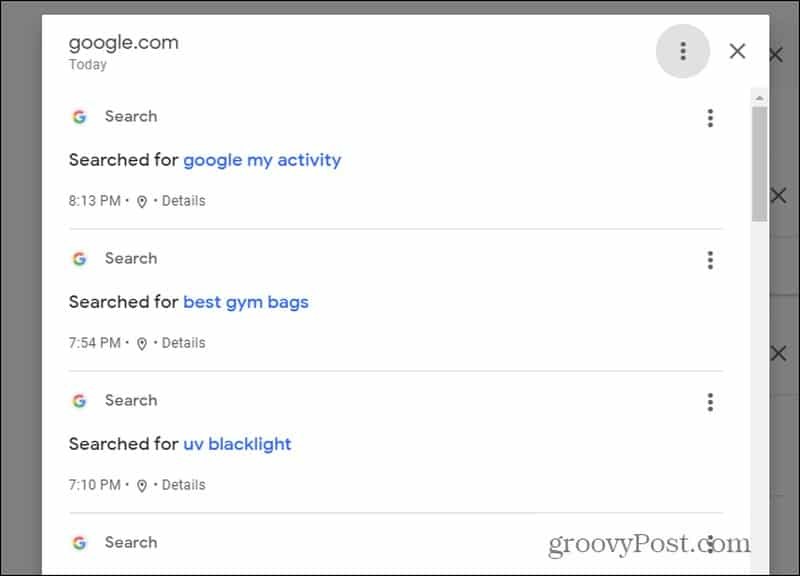
Dacă doriți să aflați și mai multe despre fiecare articol, selectați Detaliile mici pe care să le legați sub acel articol.
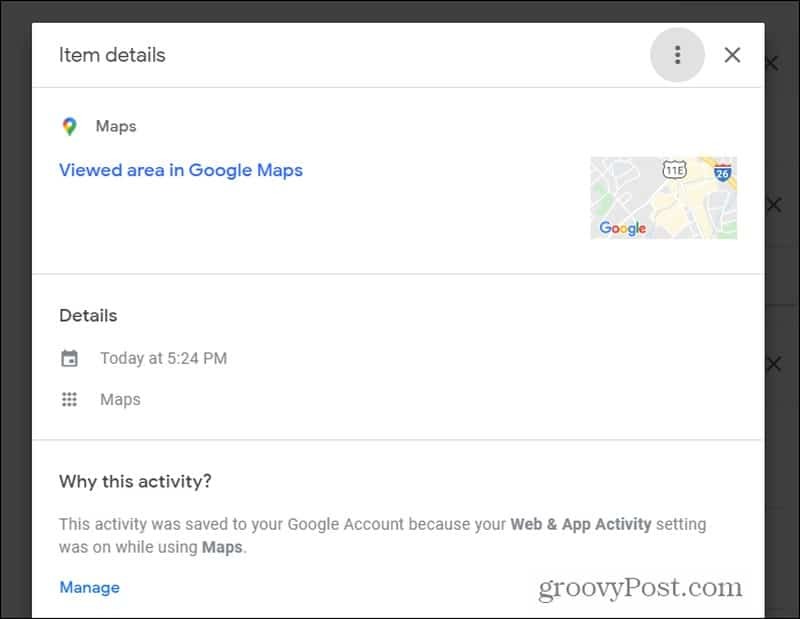
Acest lucru vă va arăta ziua și ora, uneori dispozitivul în care a avut loc activitatea și, dacă este relevant, o imagine a hărții unde ați fost în timpul activității.
După cum puteți vedea, Google vă urmărește o mulțime de activități. Cu toate acestea, această înregistrare este complet sub controlul dumneavoastră.
Google raportează că utilizează această activitate doar pentru a vă face experiența folosind serviciile Google mai relevante pentru interesele și activitățile dvs. Cu toate acestea, dacă doriți să personalizați nivelul de urmărire, Google continuă să citească.
Cum să vă configurați urmărirea activității
Selectați Controale de activitate din panoul de navigare din stânga pentru a începe să personalizați ce activități ale dvs. Google este permis să urmărească.
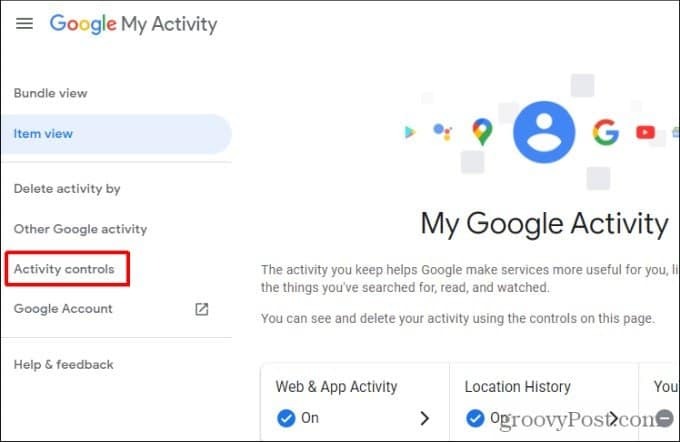
Aceasta este o singură pagină care listează tot ce puteți personaliza în jurul activităților de urmărire Google.
Pe măsură ce derulați în jos, veți vedea principalele categorii de activități de jurnalizare, așa cum sunt enumerate mai sus. Sub fiecare dintre ele, veți vedea o comutare în care puteți dezactiva înregistrarea pentru toate sub categoria respectivă.
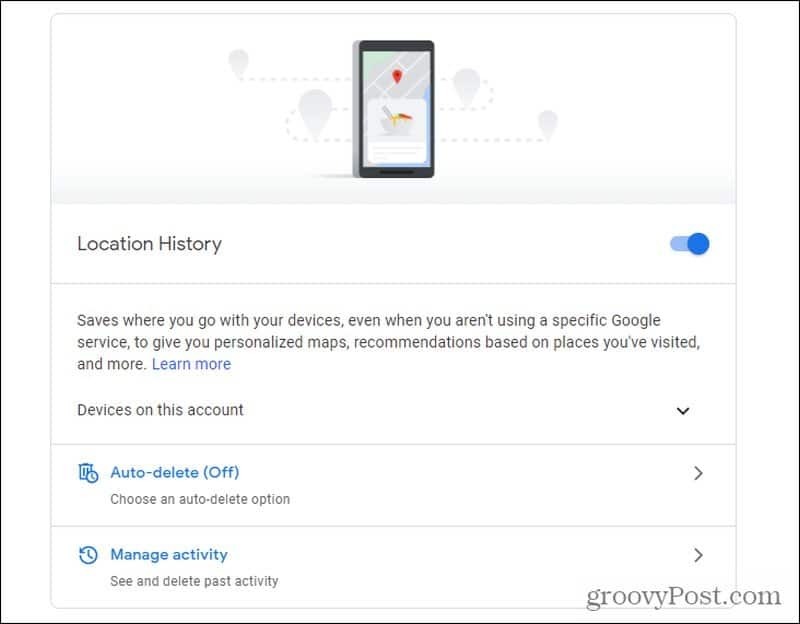
De asemenea, veți vedea:
- Căsuțe de selectare pentru a adapta (include sau exclude) elementele activității respective pentru înregistrare.
- Permite Ștergerea automată a activității după o perioadă de timp.
- Vizualizați și ștergeți selectiv sau complet activitatea anterioară.
Ștergerea activității de pe web și din aplicații
Dacă selectați Ștergere automată, puteți personaliza cât timp doriți să aștepte Google înainte de a vă șterge automat activitatea.
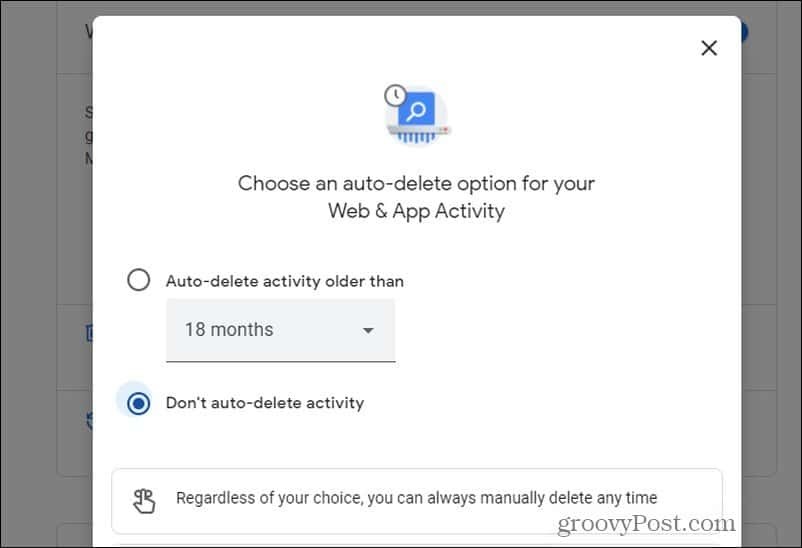
Pentru a face acest lucru, selectați Ștergeți automat activitățile mai vechi deși utilizați meniul derulant de timp pentru a selecta perioada de timp pe care o preferați.
De ce să setați o întârziere pentru a șterge automat activitatea? Multor persoane le plac avantajele înregistrării activității, cum ar fi posibilitatea de a utiliza istoricul activităților dvs. pentru a găsi ceva ce ați văzut anterior. Există, de asemenea, avantaje dacă aveți aplicații care vă adaptează ofertele în funcție de preferințe și interese.
Cu toate acestea, păstrarea acestor jurnale pentru o perioadă lungă de timp nu este cu adevărat necesară. Ștergerea activității vechi vă protejează parțial confidențialitatea, oferindu-vă totuși avantajele urmăririi activității.
Pentru a șterge activitatea, reveniți la fereastra anterioară, selectați Gestionați activitatea. Pe această pagină, veți vedea două blocuri în partea de sus. Aceeași opțiune de ștergere automată ca mai sus, dar și a Salvarea activității caseta pe care o puteți utiliza pentru a personaliza ce tip de activitate este înregistrată.
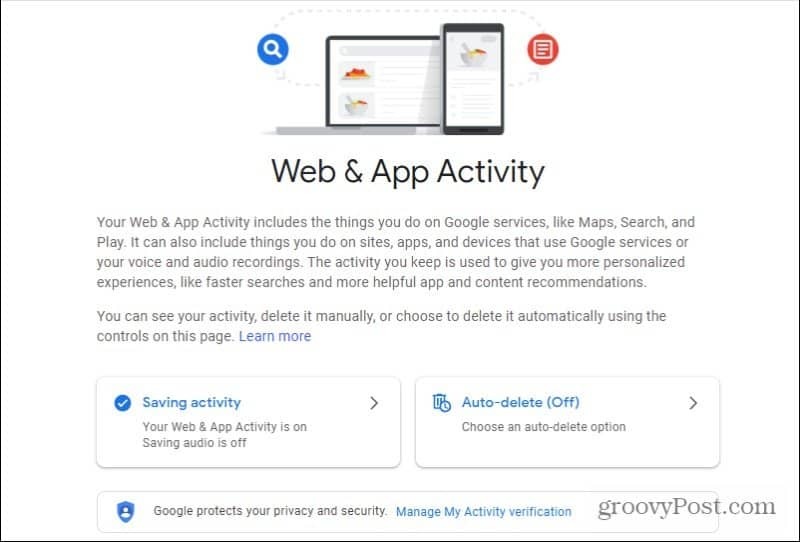
Bifați această casetă pentru a dezactiva complet urmărirea sau personalizați-o cu casetele de mai jos.
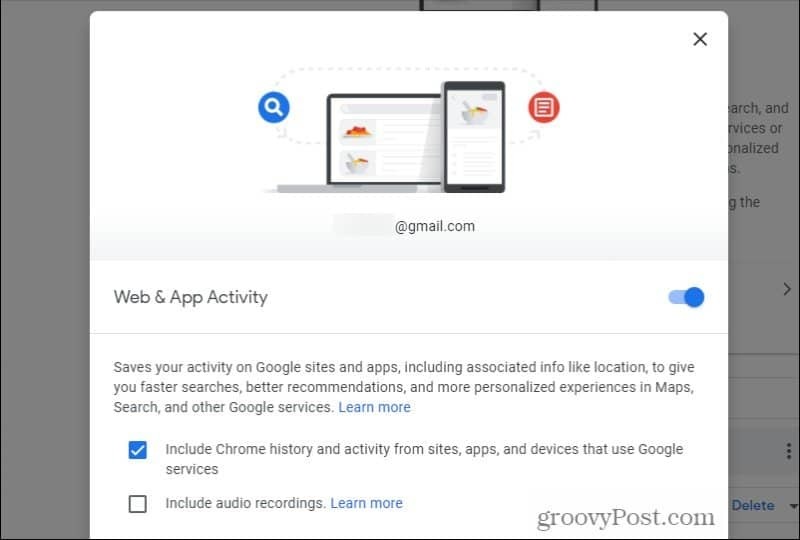
Dacă doriți să ștergeți doar câteva elemente din jurnalul de activitate, puteți derula în jos și selectați X în colțul din dreapta sus al acelei casete de activitate pentru a o elimina.
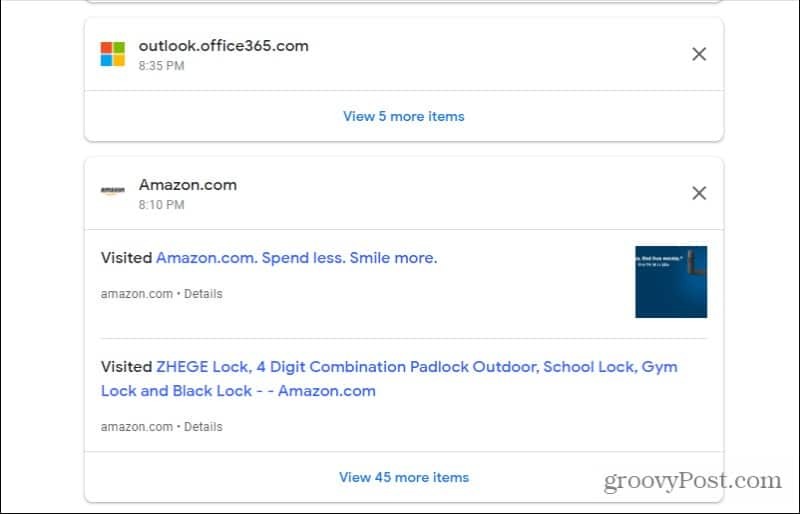
Rețineți că acest lucru va șterge blocuri întregi de site-uri web legate de această activitate. Dacă doriți să eliminați site-urile web pe care le-ați vizitat, selectați mai multe articole link în partea de jos.
Aceasta vă va arăta o listă a site-urilor web individuale. Selectați cele trei puncte din dreapta site-ului și selectați Șterge din meniul derulant.
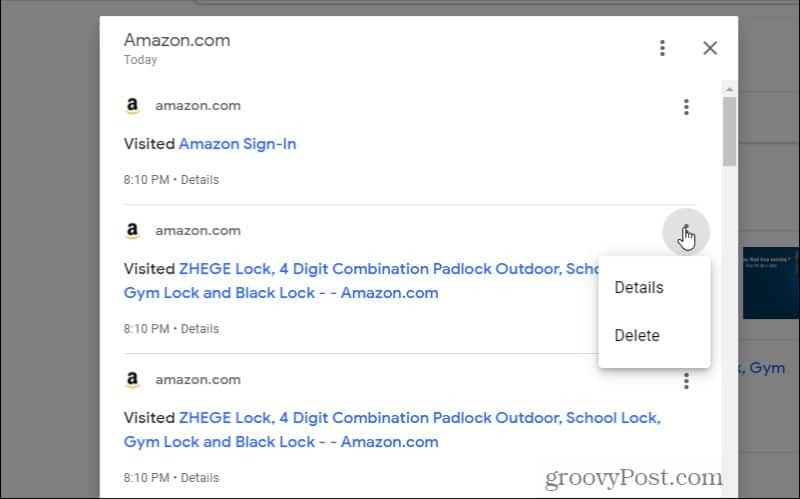
Ștergerea activității locației
Înapoi pe pagina Controale de activitate, dacă selectați Gestionați activitatea în secțiunea Istoricul locațiilor, veți vedea un istoric oarecum deranjant al tuturor locurilor pe care le-ați vizitat vreodată de când ați utilizat Google pe dispozitivele dvs.
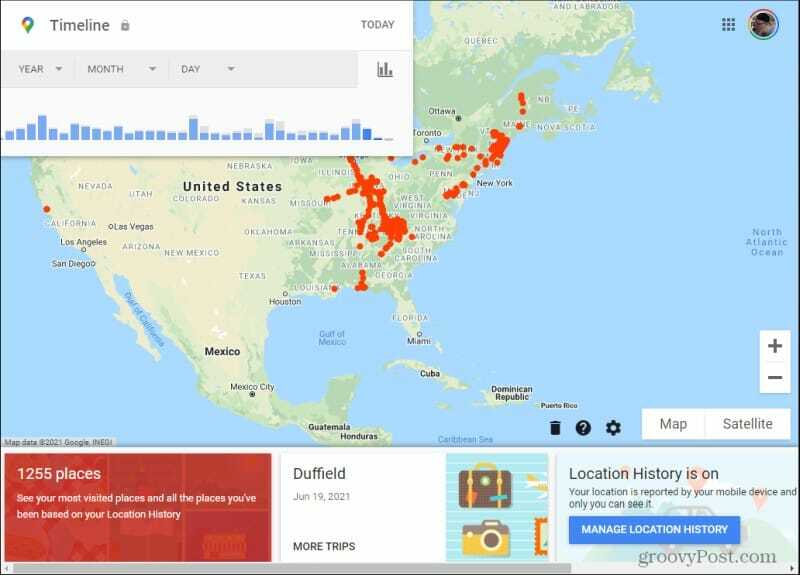
Puteți vedea acele locații sortate din cele mai frecvent vizitate selectând numărul de locuri din caseta roșie din stânga jos.
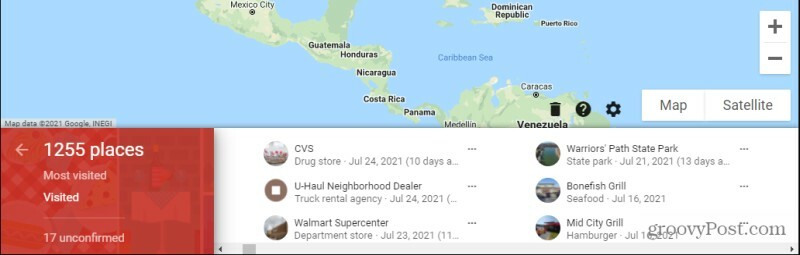
Eliminarea locațiilor pe care le-ați vizitat din istoric este puțin mai complicată decât ștergerea istoricului de navigare, dar este posibil.
Selectați cele trei puncte din dreapta locației pe care doriți să le ștergeți și selectați Ultima vizită în cronologie.
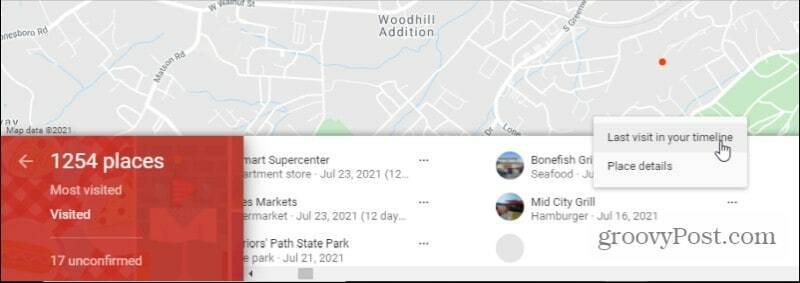
Aceasta va deschide cea mai recentă cronologie când ați vizitat locația respectivă. Găsiți locația în cronologie, selectați cele trei puncte din dreapta și selectați Eliminați opritorul din zi.
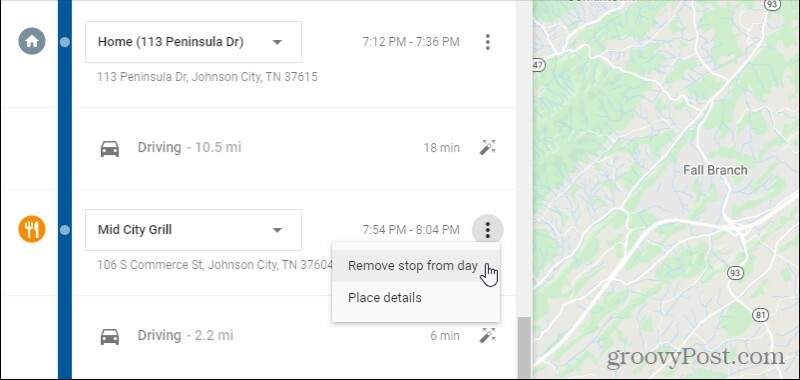
Va trebui să selectați Elimina din nou pe o fereastră de confirmare pentru a elimina faptul că v-ați oprit în acea locație. Această oprire nu va mai apărea în istoricul locațiilor dvs. Google.
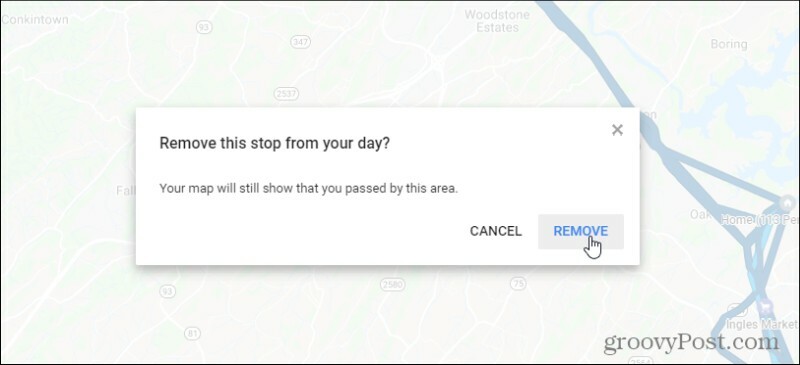
Aceasta va elimina opririle individuale. Poate deveni obositor să faci acest lucru dacă te-ai oprit undeva de multe ori. Ar trebui să ștergeți această oprire din fiecare locație din cronologie în care apare. Cu toate acestea, această abordare va funcționa pentru acele opriri simple pe care le-ați făcut o dată sau de două ori pe care chiar nu doriți să le apară în istoricul locațiilor Google.
Dacă nu doriți să apară nicio locație în istoricul locațiilor, este mai bine să dezactivați complet istoricul locațiilor în pagina principală Controale de activitate.
Personalizarea personalizării anunțurilor
O altă secțiune a paginii Activitatea mea pe care ar trebui să o petreceți puțin timp explorând este personalizarea anunțurilor. Aceasta se află în partea de jos a paginii.
Dezactivați personalizarea anunțurilor sau renunțați la anumite companii
Dacă nu ați modificat nimic, veți vedea probabil o stare pe care personalizarea anunțurilor este activată pentru contul dvs.
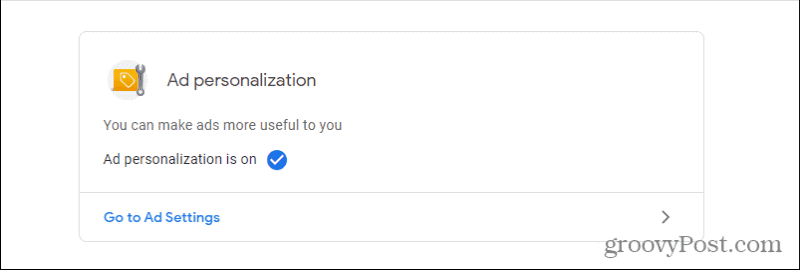
Selectați Accesați Setări publicitare pentru a personaliza modul în care Google personalizează anunțurile pentru dvs.
În partea de sus a paginii cu setările anunțurilor, veți vedea un comutator în care puteți dezactiva complet personalizarea anunțurilor.
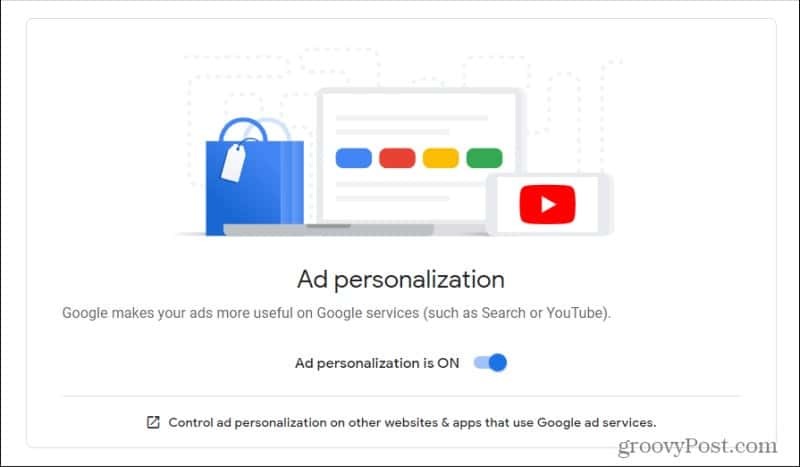
Rețineți că anunțurile pe care le vedeți nu vor fi relevante pentru interesele dvs. dacă faceți acest lucru. Dezactivarea acestei funcții nu va dezactiva anunțurile; vă va arăta doar reclame generice și, sincer, vă poate face experiența cu reclame online destul de plictisitoare.
Există mai multe moduri în care puteți personaliza modul în care Google personalizează anunțurile. Primul este să selectați linkul din partea de jos a casetei de personalizare a anunțului, care scrie: Controlați personalizarea anunțurilor pe alte site-uri și aplicații care utilizează serviciile publicitare Google.
Aceasta va deschide o pagină care va rula o scanare completă pe browserul dvs. Va returna toate companiile care personalizează în prezent anunțuri în timpul căutărilor dvs. pe web pe baza intereselor dvs. identificate de Google.
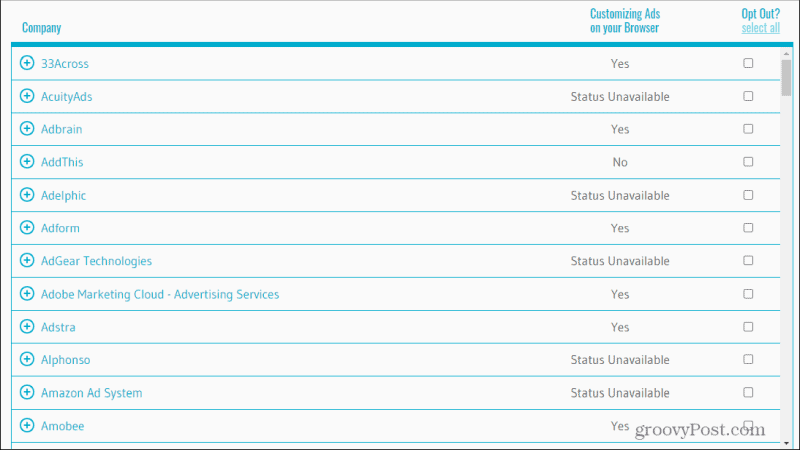
Scanați prin acestea. Vedeți aici companii care nu au acces la informațiile dvs. de personalizare Google? Selectează A renunța cutie.
Personalizați-vă personalizarea anunțului
Înapoi la pagina de setări a anunțurilor, cealaltă opțiune este să personalizați ceea ce Google și-a asumat despre interesele dvs.
Dacă derulați pagina în jos, veți vedea informații demografice și de interes pe care Google le-a identificat despre dvs. pe baza căutării dvs. și istoricul web.
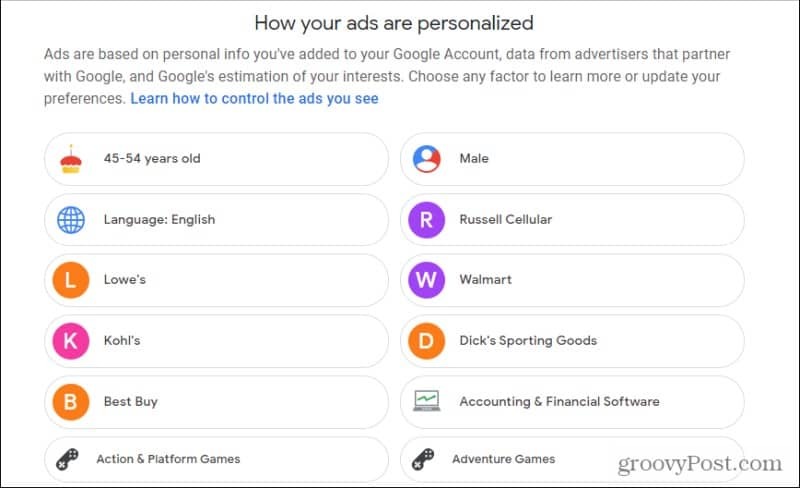
Selectați oricare dintre acestea despre care nu credeți că se aplică de fapt pentru dvs.
Aceasta va afișa o fereastră în care puteți selecta Opriți pentru a dezactiva acea caracteristică.
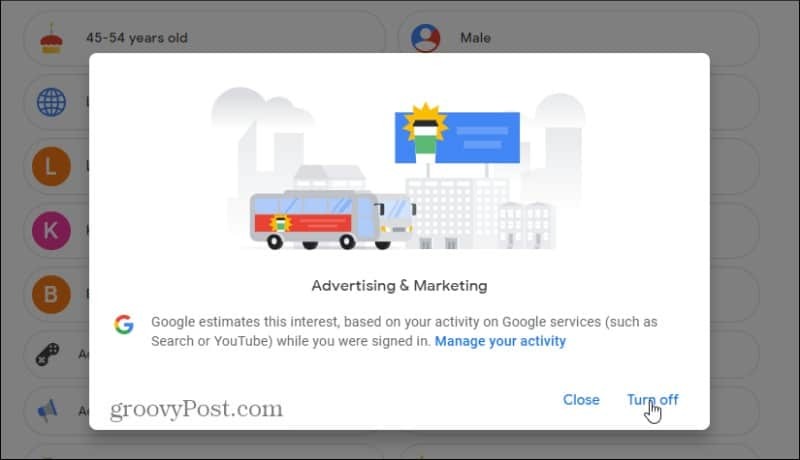
În exemplul de mai sus, am dezactivat Publicitatea și marketingul pentru a spune Google că nu sunt interesat de acest subiect. Acest lucru va ajuta Google să adapteze mai bine anunțurile la interesele mele reale și să-mi facă experiența online mai plăcută. Google va afișa reclame pentru lucruri care mă interesează de fapt.
Desigur, dacă folosești vreunul instrumente de blocare a anunțurilor, reclamele sunt destul de importante.
Cum se șterge memoria cache Google Chrome, cookie-urile și istoricul navigării
Chrome face o treabă excelentă de a stoca istoricul de navigare, memoria cache și cookie-urile pentru a optimiza performanțele browserului dvs. online. Așa este cum să ...
Ghidul dvs. pentru partajarea documentelor în Documente, Foi de calcul și Prezentări Google
Puteți colabora cu ușurință cu aplicațiile Google pe web. Iată ghidul dvs. pentru partajarea în Documente, Foi de calcul și Prezentări Google cu permisiunile ...

